前置き
外付けHDD のファイルシステムがまた壊れていい加減嫌になったので、クラウド上に Time Machine でバックアップできないか試してみた。
以下、何個か候補があったが、Bitcasa にした。
- Online Backup,Sync and Space for Mac
- TimeMachine用のクラウドサービス。速度が遅いのと、ちょっとお高いのでやめた。
- K Nishijimaのぶろぐ: Amazon S3上にTimeMachineでバックアップを取る方法
- これにしようか迷ったけど、s3は従量制でトランザクション料も別途取られるので、TimeMachine のように細かいファイルを作ったり消したりはいくらになるか想像できなかったので、怖くなってやめた。
- Bitcasa Infinite Storage | Your External Hard Drive in the Cloud
- こいつに決めた。1年間容量無制限で$99(今はキャンペーン中でさらに$66)は安い。
設定方法
Bitcasa にてアカウントを取得する
まー、まずはアカウントを取得しないと始まりません。以下から取得できます。このリンクから作っていただけると、無料期間が延びるっぽいので使っていただけるとうれしいです。
Bitcasa のクライアントをインストールする
NASのように使え、Dropbox 等のフォルダを同期とはちょっと違う感覚。
スパース・ディスクイメージを作成する
以下のような構成で作る。ポイントは通常のNASだとイメージフォーマットはスパースバンドル・ディスクイメージで作ってたと思うけど、それだとBitcasaからマウントできなかったので、スパース・ディスクイメージで作るようにする。
スパース・ディスクイメージを選択した後に、サイズを選択すると2Tとかどーんと選べるようになっているはず。
名前は適当でOKです。制限はありません。
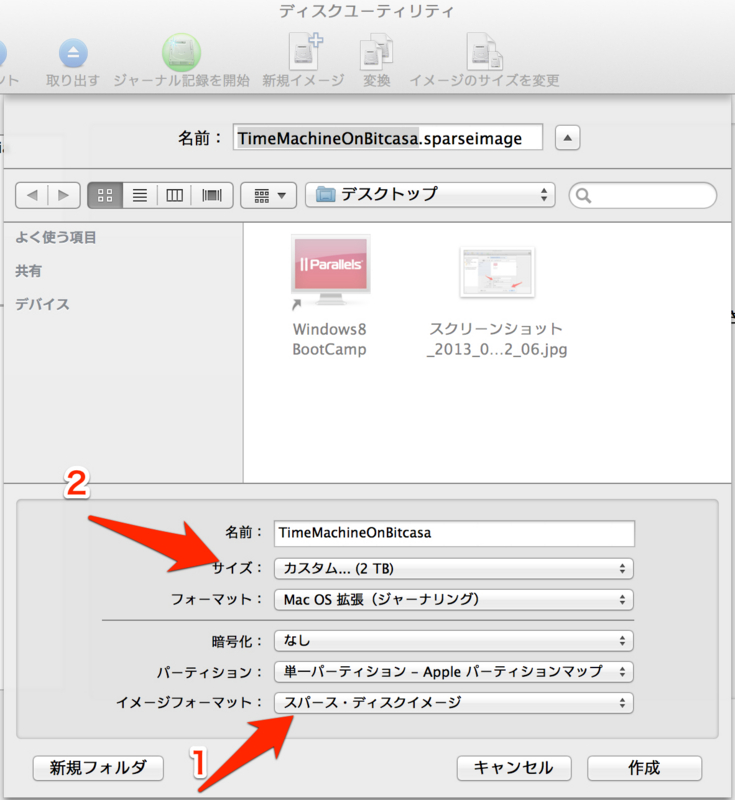
Bitcasa へコピーする
作成されたディスクイメージはそのまま Bitcasa へ放り込みましょう。2Tを作成するとだいたい980Mぐらいでした。
tmutil で設定する
Bitcasa でディスクイメージをダブルクリックしてマウントしたら、以下コマンドを実行してタイムマシンのディスクに設定します。
sudo tmutil setdestination /Volumes/TimeMachineOnBitcasa
後はひたすら待つ
2013/2/16 修正
以上でコピーが始まるはずです。私の環境で 92GBのバックアップが結構かかりました。2日経ってもまだ終わってません。30GBを超えると速度が遅くなってしまいました。プロバイダの規制もあるかもしれませんね。というか、あるみたいです・・・。
実運用に耐えられるかは今のところぎりぎりですね(^^;
起動時に自動マウントしたりとか、そこら辺もやらないとなー。
2013/4/15 追記 実運用は厳しかった。Bitcasa に TimeMachine でバックアップはうまくいかなかったを書きました。